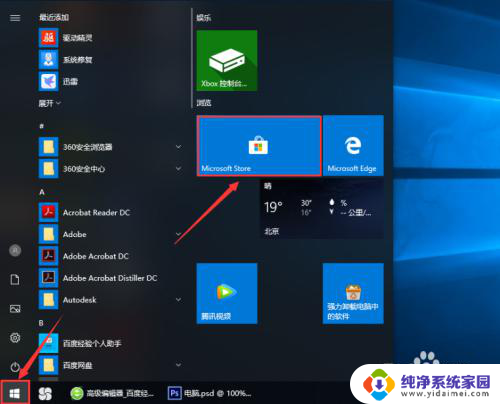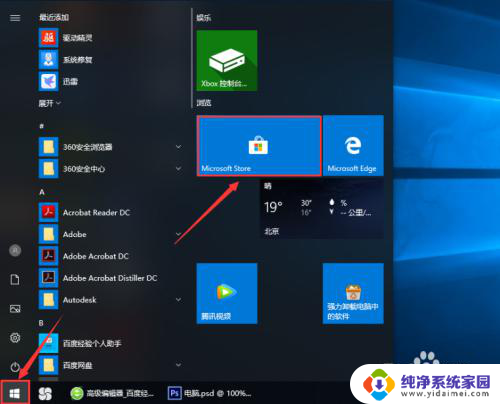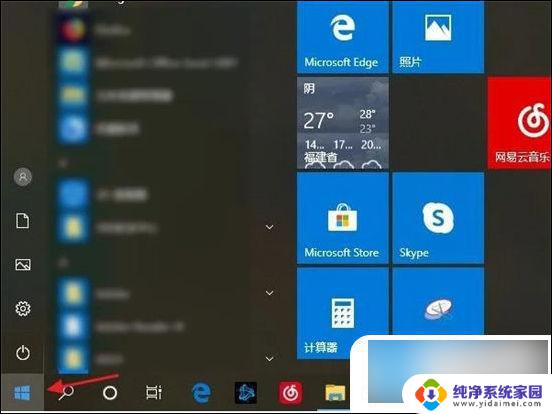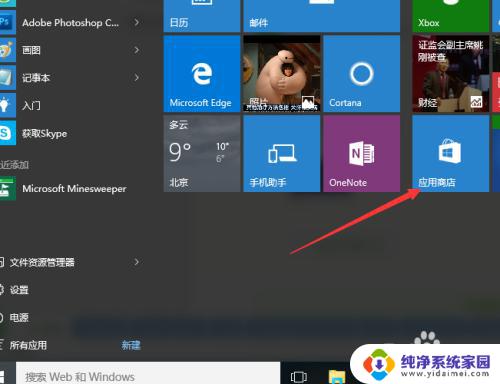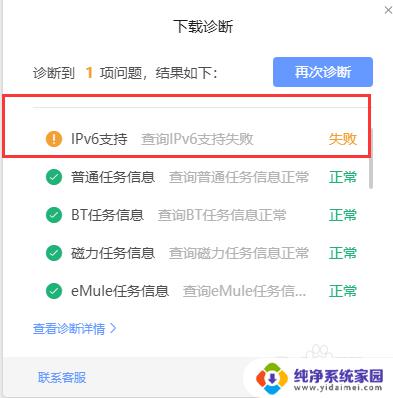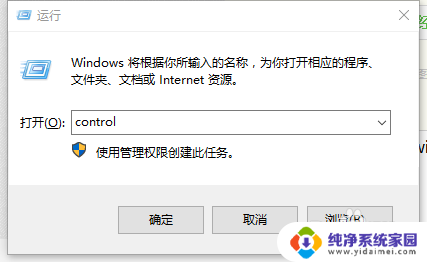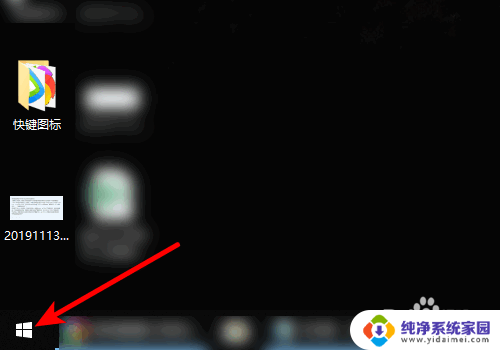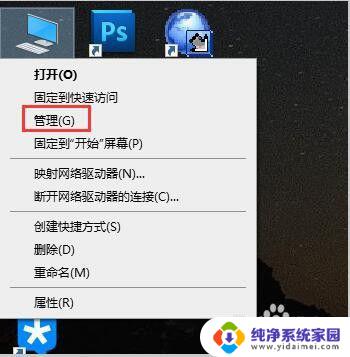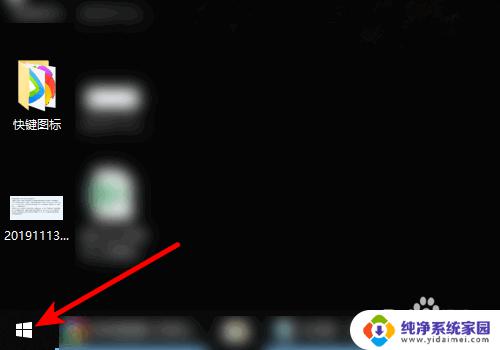win10玩win7扫雷 Window 10怎么下载扫雷游戏
Win10系统是微软公司最新推出的操作系统,但有些用户仍然钟爱Win7系统上的经典扫雷游戏,在Win10系统中如何下载扫雷游戏呢?Win10系统本身并不自带扫雷游戏,但用户可以通过微软商店或第三方软件平台下载安装经典的扫雷游戏。通过简单的几步操作,就能让你在Win10系统上畅快地玩上扫雷游戏,回味经典的游戏乐趣。
操作方法:
1.首先打开win10开始菜单,点击【应用商店】。然后搜索【microsoft minesweeper】,点击搜索。
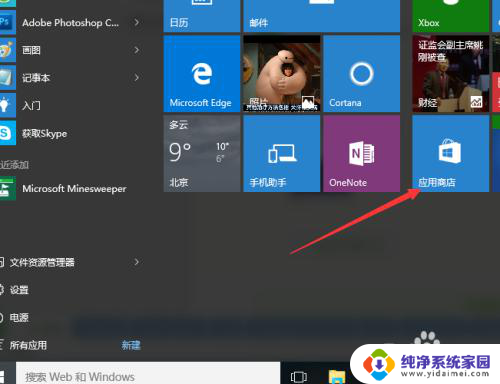
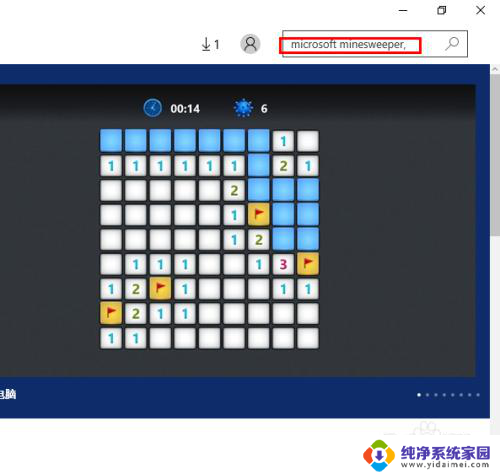
2.点击排在第一位的【免费下载】。如下图。
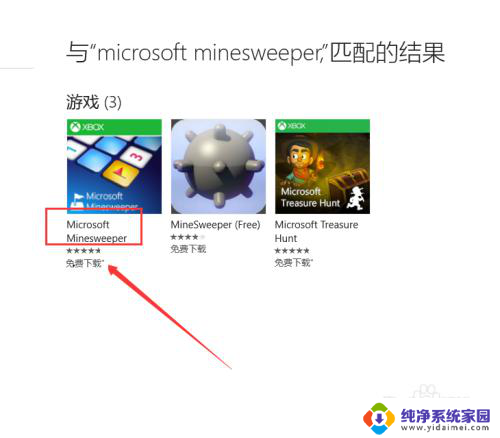
3.然后就可能需要输入微软账户,即Microsoft账户。没有Microsoft账户的可以参考下列经验。输入账户密码,点击下一步。
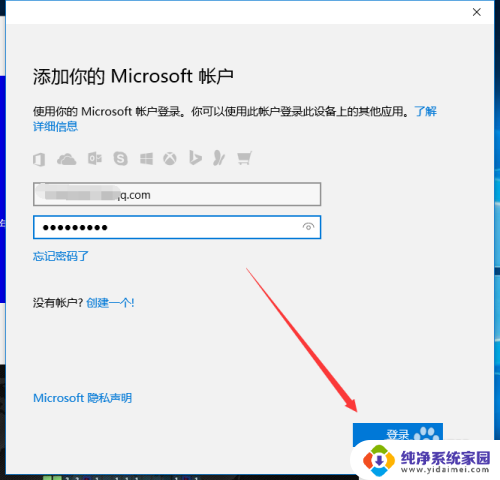
4.然后开始下载扫雷游戏,194Mb。游戏不小了,说明win10做了很多优化和改变。
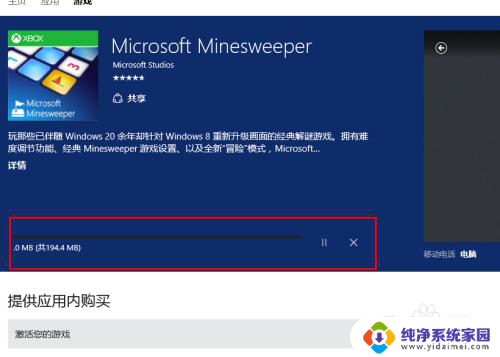
5.下载安装完成,点击【打开】。
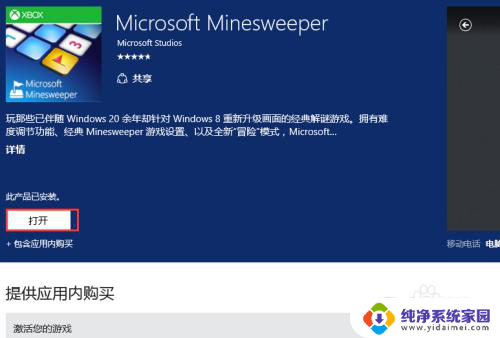
6.输入windows登陆密码。
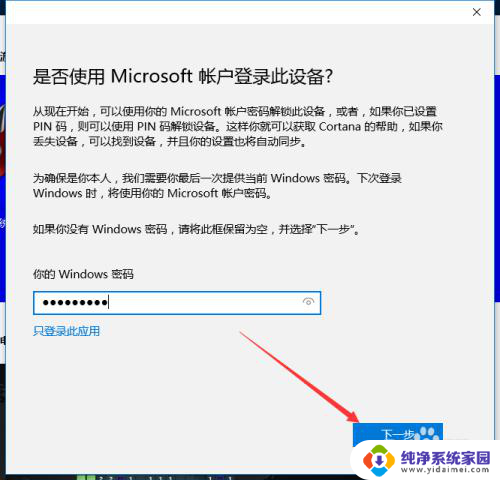
7.然后就可以进入win10扫雷游戏界面了!
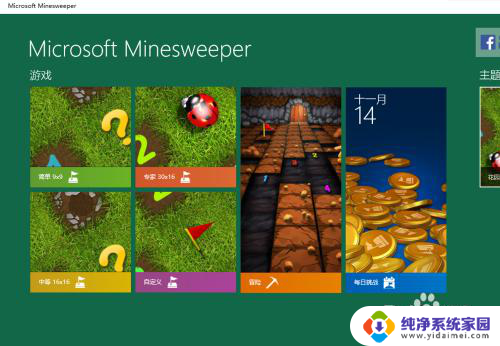
8.果然高大上了有木有!不仅有了新的游戏界面,还有了更新的音效和动画效果。扫雷迷们快来体验吧!

以上就是win10玩win7扫雷的全部内容,如果遇到这种情况,你可以根据以上步骤解决,非常简单快速,一步到位。